Zo gebruik je de nieuwe rekenmachine met 3D-grafieken
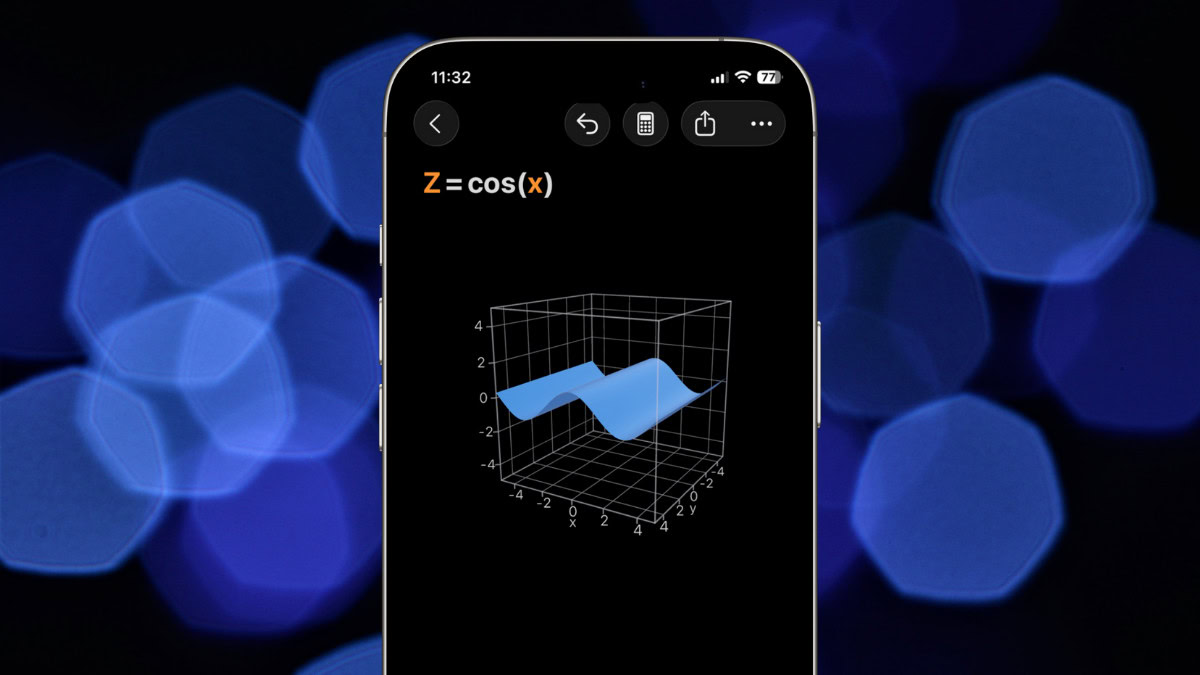
Reken razendsnel met meerdere variabelen én tover het om in een 3D-grafiek. Lees hier hoe het werkt – gewoon met de app Rekenmachine.
Lees verder onder de advertentie
De beste Apple-tips
Zelfs de wiskundehelden onder ons worden blij van iOS 26 — hoewel dat misschien niet het eerste is waar je aan denkt. Geen rekenwonder? Geen probleem! Deze slimme nieuwe functie is zó leuk dat dit het proberen waard is. iOS 26 bewijst opnieuw dat het boordevol verrassingen zit.
Wiskunde, leuk?
We hebben er misschien niet allemaal even warme herinneringen aan, maar hé – soms kan wiskunde best leuk zijn. Bijvoorbeeld als je na talloze pogingen eindelijk die ene lastige formule oplost, of als je zoveel lijnen in een grafiek hebt getrokken dat het haast op kunst begint te lijken.
kooptip

Maximale korting en dubbele data als je thuis internet van KPN hebt
Het mooie is: dat hoef je nu niet meer allemaal zelf te doen. In iOS 26 tovert de Rekenmachine-app met één tik een 3D-grafiek tevoorschijn bij jouw formule. En eerlijk is eerlijk, het lijkt soms meer op digitale kunst dan op huiswerk.
Hoe werkt het?
Wiskunde kan soms best ingewikkeld zijn, maar hiermee lijkt het ineens kinderspel. Hieronder lees je hoe je van een simpele formule een interactieve 3D-grafiek maakt die je zelf kunt draaien, kantelen en vergroten.
-
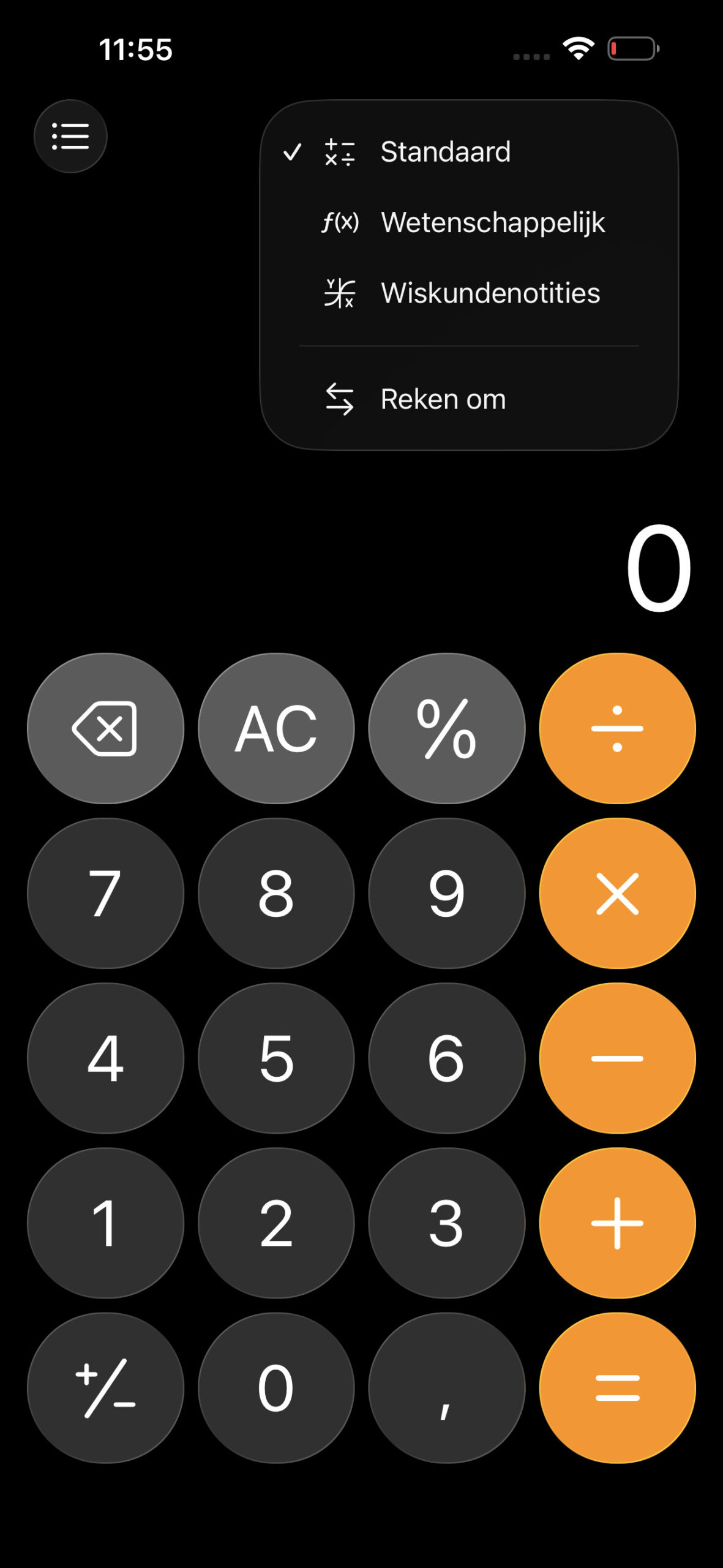 1
1Open Rekenmachine
Zodra je de Rekenmachine opent op je iPhone, kun je rechtsboven tikken op een klein rekenmachine-icoontje. Als je hier op tikt krijg je een menu met verschillende opties. Wil je een rekensom oplossen mét 3D-effect? Kies dan voor ‘Wiskundenotities’.
-
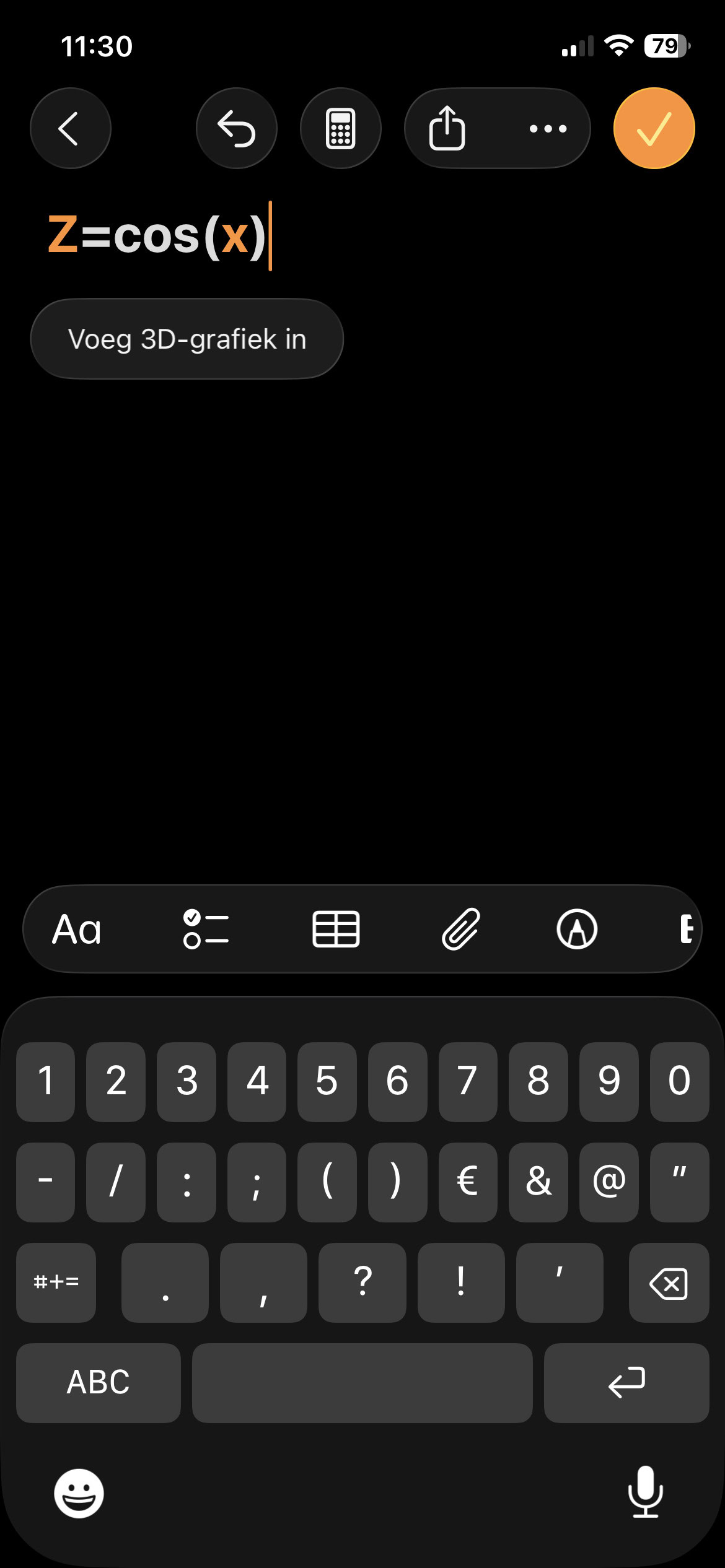 2
2Voeg 3D-grafiek in
Hier tik je de formule in waarbij je een 3D-grafiek wilt hebben. Het lijkt complex, maar hiervoor kun je gewoon het normale toetsenbord gebruiken. Nadat je de formule hebt opgeschreven, wacht je totdat de knop ‘Voeg 3D-grafiek in’ verschijnt. Tik hier vervolgens op.
-
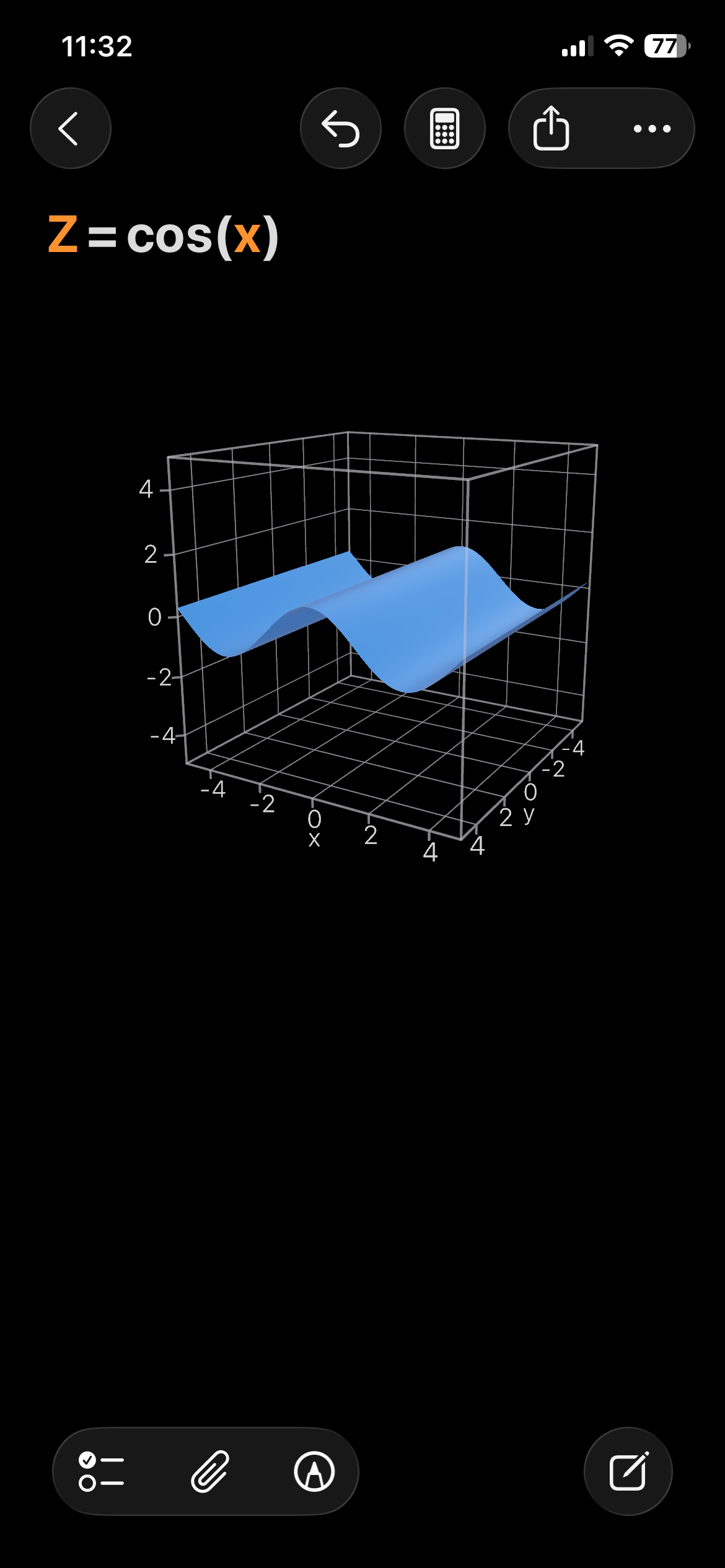 3
3Bekijk de grafiek
Kijk eens aan: het lijkt wel kunst. Er is een grafiek ontstaan die hoort bij jouw gemaakte formule. Het coole eraan is dat je deze kunt draaien, verschuiven én groter of kleiner maken.
Wil je meerdere grafieken in één notitie zetten? Geen probleem! Typ gewoon onder de bestaande grafiek een nieuwe formule. Tik daarna opnieuw op de optie om er een 3D-grafiek van te maken. Dit keer verschijnt er ook een pijltje: daarmee kun je kiezen om de nieuwe grafiek toe te voegen aan de bestaande. Zo combineer je ze moeiteloos tot één geheel!





Praat mee
0